Στο φάκελο Άτομα μπορείτε να αποθηκεύετε τις προσωπικές επαφές σας και να βλέπετε τα βιβλία διευθύνσεων που έχουν ρυθμιστεί για την εταιρεία σας.
|
Αυτό το άρθρο αφορά το Outlook Web App, το οποίο χρησιμοποιείται από οργανισμούς που διαχειρίζονται διακομιστές ηλεκτρονικού ταχυδρομείου που εκτελούν Exchange Server 2013 ή 2010. Εάν χρησιμοποιείτε Microsoft 365 ή Exchange Server 2016 ή 2019, το πρόγραμμα ηλεκτρονικού ταχυδρομείου σας είναι το Outlook στο web. Για βοήθεια σχετικά με το Outlook στο web, ανατρέξτε στο θέμα Λήψη βοήθειας για το Outlook στο web. |
Για να προβάλετε τη σελίδα Άτομα στο Outlook Web App, κάντε τα εξής:
-
Σε ένα πρόγραμμα περιήγησης Web, πραγματοποιήστε είσοδο στο Outlook Web App χρησιμοποιώντας τη διεύθυνση URL που παρέχεται από το άτομο που διαχειρίζεται το ηλεκτρονικό ταχυδρομείο για τον οργανισμό σας. Πληκτρολογήστε το όνομα χρήστη και τον κωδικό πρόσβασης και, στη συνέχεια, επιλέξτε Είσοδος.
-
Στο επάνω μέρος της σελίδας, επιλέξτε Άτομα.
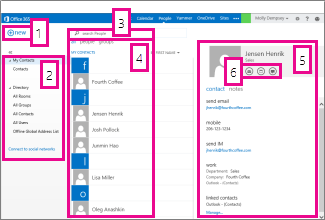
-
Δημιουργήστε μια επαφή επιλέγοντας Δημιουργία.
-
Όλα τα σημεία όπου μπορείτε να βρείτε πληροφορίες επαφών.
-
Αναζήτηση. Πληκτρολογήστε το όνομα ενός ατόμου εδώ για να το αναζητήσετε στις επαφές σας και στο βιβλίο διευθύνσεων του οργανισμού σας. Για περισσότερες πληροφορίες, ανατρέξτε στο θέμα Αναζήτηση στα "Άτομα".
-
Λίστα όλων των επαφών στον τρέχοντα φάκελο.
-
Κάρτα επαφής για το επιλεγμένο άτομο.
-
Ενέργειες που μπορείτε να εκτελέσετε απευθείας από την κάρτα επαφής. Επιλέξτε τα εικονίδια για να στείλετε ένα μήνυμα ή να δημιουργήσετε μια πρόσκληση σε σύσκεψη.
Για να δημιουργήσετε μια επαφή, επιλέξτε το φάκελο στην περιοχή Οι επαφές μου όπου θέλετε να δημιουργήσετε την επαφή, επιλέξτε Δημιουργία και, στη συνέχεια, επιλέξτε Δημιουργία επαφής.
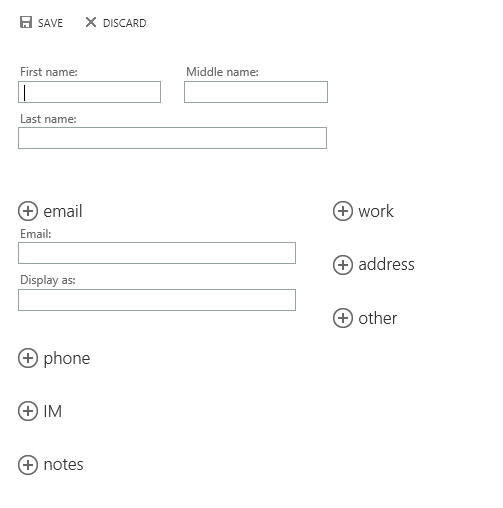
Με αυτήν την ενέργεια ανοίγει μια κενή φόρμα επαφής. Συμπληρώστε τις λεπτομέρειες που θέλετε. Επιλέξτε το εικονίδιο 

Όταν ολοκληρώσετε την εργασία σας, επιλέξτε 

Σημείωση: Εάν θέλετε να δημιουργήσετε μια νέα επαφή του Lync, ανοίξτε το Lync στον υπολογιστή ή τη συσκευή όπου έχει εγκατασταθεί και, στη συνέχεια, προσθέστε μια επαφή από εκεί. Για περισσότερες πληροφορίες, ανατρέξτε στο θέμα Προσθήκη ατόμων στη λίστα επαφών σας.
Μπορείτε να δημιουργήσετε δύο τύπους ομάδων στο Outlook Web App. Η πρώτη είναι μια ομάδα επαφών, η οποία είναι μια ομάδα που είναι αποθηκευμένη στο φάκελο "Επαφές" και περιέχει καταχωρήσεις από τις προσωπικές επαφές σας και από το βιβλίο διευθύνσεων της εταιρείας σας.
Για να δημιουργήσετε μια ομάδα επαφών, επιλέξτε το φάκελο στην περιοχή Οι επαφές μου μέσα στον οποίο θέλετε να δημιουργήσετε την ομάδα, επιλέξτε Δημιουργία και, στη συνέχεια, επιλέξτε Δημιουργία ομάδας.
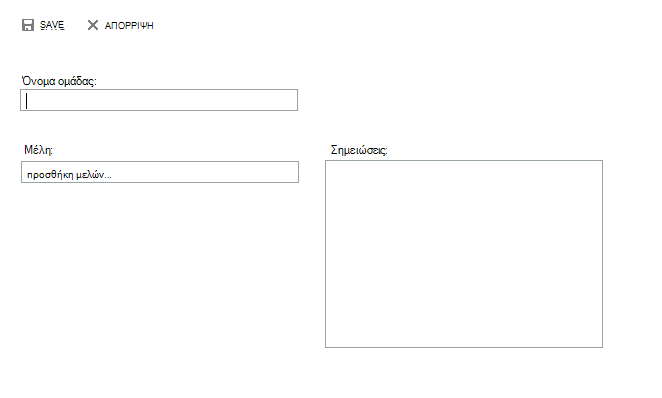
Με αυτήν την ενέργεια ανοίγει μια κενή φόρμα ομάδας. Πληκτρολογήστε το όνομα της ομάδας που θέλετε και τυχόν σημειώσεις. Για να προσθέσετε μέλη, πληκτρολογήστε το όνομα του ατόμου που θέλετε να προσθέσετε στα Μέλη. Outlook Web App θα αναζητήσει μια αντιστοιχία στις Επαφές σας και στο βιβλίο διευθύνσεων της εταιρείας σας. Εάν δεν εντοπίζεται συμφωνία, μπορείτε να πραγματοποιήσετε αναζήτηση για το συγκεκριμένο άτομο. Μπορείτε επίσης να πληκτρολογήσετε μια διεύθυνση ηλεκτρονικού ταχυδρομείου απευθείας στην περιοχή Μέλη. Πατήστε το πλήκτρο Enter για να προσθέσετε την επιλογή σας στην ομάδα.
Όταν ολοκληρώσετε την εργασία σας, επιλέξτε 

Ανάλογα με τις ρυθμίσεις στο λογαριασμό σας, ενδέχεται να μπορείτε να δημιουργήσετε ομάδες που θα εμφανίζονται στο βιβλίο διευθύνσεων της εταιρείας σας. Για να μάθετε τον τρόπο με τον οποίο μπορείτε να δημιουργήσετε και να διαχειριστείτε κοινόχρηστες ομάδες, ανατρέξτε στο θέμα Ομάδες διανομής.
Μπορείτε να προσθέσετε στις επαφές σας οποιαδήποτε επαφή βλέπετε σε ένα μήνυμα. Για να προσθέσετε μια επαφή από ένα μήνυμα:
-
Επιλέξτε το όνομα, κάντε δεξί κλικ και, στη συνέχεια, επιλέξτε Προβολή λεπτομερειών για να δείτε την κάρτα επαφής.
-
Επιλέξτε Προσθήκη στις επαφές.
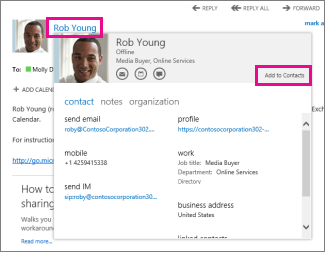
-
Προσθέστε τυχόν πρόσθετες πληροφορίες που θέλετε.
-
Επιλέξτε


Εντοπίστε και επιλέξτε την επαφή που θέλετε να επεξεργαστείτε. Μπορείτε να επεξεργαστείτε μόνο τις επαφές που περιλαμβάνονται στο φάκελο Οι επαφές μου. Όταν επιλέγετε μια επαφή, εμφανίζονται οι σχετικές λεπτομέρειες στο παράθυρο ανάγνωσης. Για να επεξεργαστείτε τις πληροφορίες της, επιλέξτε Επεξεργασία. Πραγματοποιήστε τις επιθυμητές αλλαγές και, στη συνέχεια, επιλέξτε 

Outlook Web App εντοπίζει επαφές που έχουν το ίδιο ή παρόμοια εμφανιζόμενα ονόματα και τις συνδέει σε μία μόνο προβολή. Για να δείτε ποιες επαφές έχουν συνδεθεί, επιλέξτε μια κάρτα επαφής και, στη συνέχεια, στο παράθυρο ανάγνωσης στην περιοχή Συνδεδεμένες επαφές, επιλέξτε Διαχείριση. Μπορείτε επίσης να επιλέξετε τις επαφές που θέλετε να συνδέσετε.
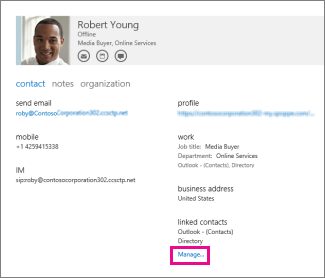
Με αυτήν την ενέργεια εμφανίζονται οι συνδεδεμένες επαφές για τη συγκεκριμένη κάρτα, εάν υπάρχουν.
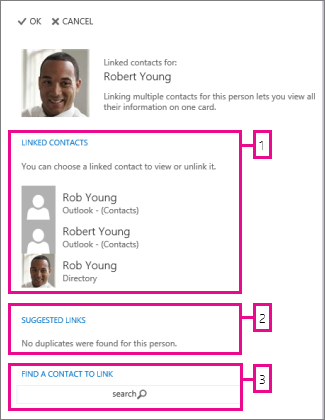
-
Δείτε όλες τις συνδεδεμένες επαφές για αυτήν την κάρτα επαφής. Εάν έχει προστεθεί μια σύνδεση που θέλετε να καταργήσετε, επιλέξτε την για να την προβάλετε ή να την καταργήσετε.
-
Οι συνδέσεις που μπορεί να ταιριάζουν με αυτό το άτομο εμφανίζονται στις Προτεινόμενες συνδέσεις.
-
Μπορείτε να βρείτε πρόσθετες επαφές για σύνδεση πραγματοποιώντας αναζήτηση.
Οι αλλαγές σας αποθηκεύονται αυτόματα ενώ τις πραγματοποιείτε. Όταν ολοκληρώσετε την εργασία σας, επιλέξτε το στοιχείο 










